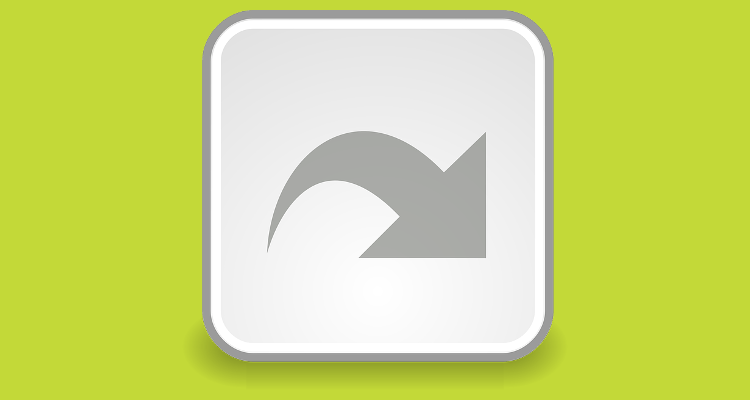Ο συγχρονισμός φακέλων σε cloud υπηρεσίες με symbolic links είναι μια προχωρημένη λειτουργία με αρκετά πλεονεκτήματα. Αρκετοί από εμάς δεν γνωρίζουμε την ύπαρξη αυτών των συνδέσμων και τις ευκολίες που προσφέρουν. Δείτε στο άρθρο τι είναι τα symbolic links, πώς δημιουργούνται και πώς βοηθούν στη διαχείριση των αρχείων μας.
Προτάσεις συνεργασίας
Τα νέα άρθρα του PCsteps
Γίνε VIP μέλος στο PCSteps
Τι είναι τα symbolic links
Τα symbolic links (symlinks) ή soft links θα λέγαμε ότι είναι προηγμένες συντομεύσεις αρχείων ή και φακέλων.
Η λειτουργία των συμβολικών συνδέσμων μπορεί να μοιάζει με τις απλές συντομεύσεις που γνωρίζουμε…
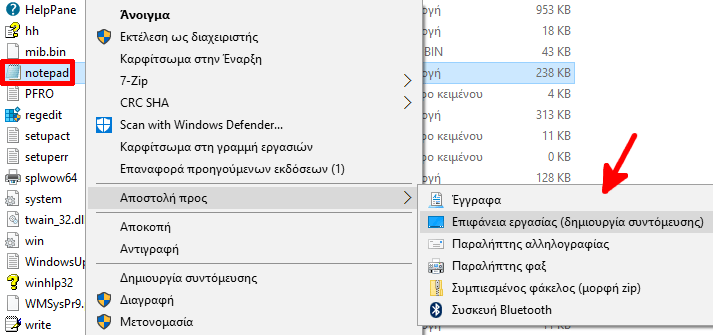
…έχουν όμως σημαντικές διαφορές.
Οι συνηθισμένες συντομεύσεις είναι αρχεία που έχουν σχεδιαστεί για να βοηθούν τον χρήστη να ανοίξει το αντίστοιχο αρχείο στο οποίο “δείχνουν”.
Ακόμη και αν δεν έχουμε δημιουργήσει δικές μας συντομεύσεις, σίγουρα έχουμε δει αυτές που δημιουργεί η διαδικασία εγκατάστασης σε πολλές εφαρμογές, στο μενού έναρξης ή και στην επιφάνεια εργασίας.
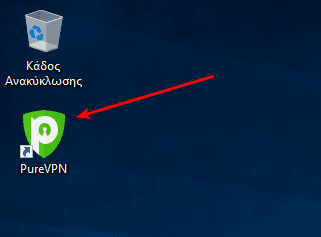
Μάλιστα, τα αρχεία συντομεύσεων έχουν ένα πολύ μικρό όγκο, της τάξης των λίγων Kilobyte, ανάλογα με το μέγεθος της μονάδας εκχώρησης στο σύστημα αρχείων.
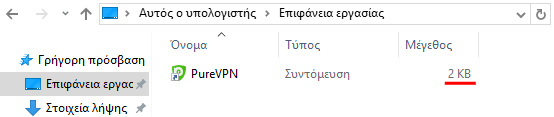
Τα symbolic links δεν είναι αρχεία και δεν έχουν φυσικό μέγεθος στον δίσκο. Αντίθετα, είναι αναφορές ανακατεύθυνσης στο σύστημα αρχείων (filesystem).
Πιο συγκεκριμένα, οι συμβολικοί σύνδεσμοι είναι δείκτες αρχείων ή φακέλων που “οδηγούν” σε μια διαφορετική τοποθεσία.
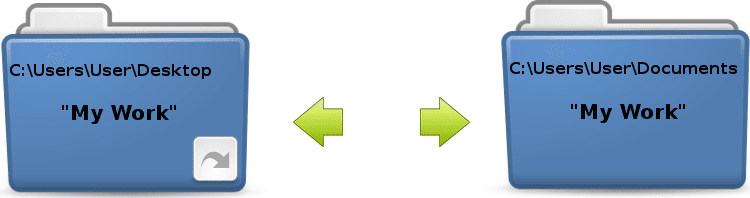
Αυτή η τοποθεσία μπορεί να είναι ένας φάκελος ή αρχείο στον ίδιο δίσκο ή ακόμα και σε ένα διαφορετικό διαμέρισμα δίσκου.
Έτσι, ενώ τα προγράμματα στον υπολογιστή διαχωρίζουν τις συντομεύσεις από τους φακέλους ή τα αρχεία στα οποία δείχνουν, αντιμετωπίζουν τα symbolic links ακριβώς όπως τα αρχεία και τους φακέλους προορισμού.
Η συγκεκριμένη δυνατότητα των symbolic links μας προσφέρει σημαντικά πλεονεκτήματα. Μερικά από αυτά είναι:
- Ο συγχρονισμός φακέλων μας σε cloud υπηρεσίες
- Η μεταφορά ενός φακέλου μιας εφαρμογής σε διαφορετική τοποθεσία.
- Η μετακίνηση των φωτογραφιών και της μουσικής μας σε δεύτερο δίσκο, με την δυνατότητα να εμφανίζονται στην αρχική τους θέση.
Συνοψίζοντας, τα symlinks μπορούν να βοηθήσουν στην καλύτερη διαχείριση χώρου του δίσκου μας. Η δημιουργία περιττών αντιγράφων των αρχείων μας μπορεί να μειωθεί σημαντικά.
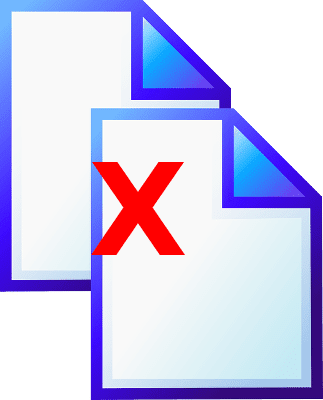
Επιπρόσθετα, η οργάνωση και η πρόσβαση των φακέλων μας από διαφορετικές τοποθεσίες και μέσα γίνεται ευκολότερη.
Διαφορές symbolic links και hard links
Εκτός από τα symlinks, υπάρχει και μια μορφή ειδικών συνδέσμων στο σύστημα αρχείων που λέγονται hard links. Το πιθανότερο όμως είναι ότι δεν θα μας φανούν τόσο χρήσιμοι στην καθημερινή χρήση του υπολογιστή μας.
Τα hard links είναι και αυτοί σύνδεσμοι που ανακατευθύνουν σε μια διαφορετική τοποθεσία. Όμως δεν μπορούμε να τους χρησιμοποιήσουμε για φακέλους, παρά μόνο για αρχεία.
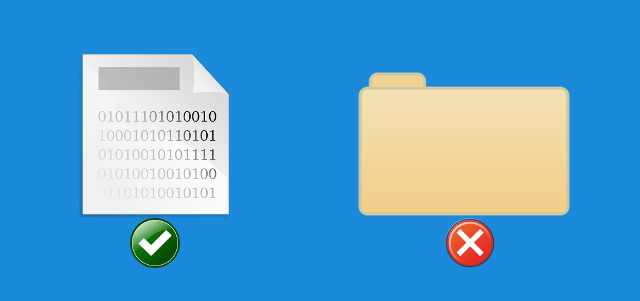
Επίσης, τα hard links λειτουργούν μόνο στον ίδιο τόμο δίσκου με αυτόν του αρχείου που “δείχνουν”. Δεν μπορεί ένα hard link να δείχνει σε διαφορετικό διαμέρισμα δίσκου.
Δημιουργία Symbolic Links με ειδικές εφαρμογές στα Windows 7/8/10
Τα Windows έχουν ενσωματωμένη τη δυνατότητα δημιουργίας συμβολικών συνδέσμων, όμως χρειάζεται η χρήση της γραμμής εντολών, που δυσκολεύει και ενδεχομένως τρομάζει τους αρχάριους χρήστες.
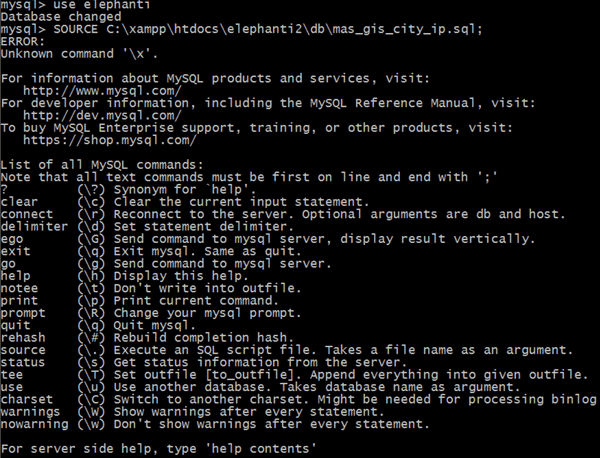
Για να δημιουργήσουμε τους συμβολικούς συνδέσμους εύκολα από το μενού των Windows, θα χρειαστεί να εγκαταστήσουμε δύο δωρεάν εφαρμογές.
Το πρώτο πρόγραμμα είναι το Microsoft Visual C++ 2005 redistributables, που είναι ένα πακέτο με μια συλλογή εφαρμογών της Microsoft. Αυτό το εργαλείο περιέχει το προαπαιτούμενο λογισμικό για τη λειτουργία της δεύτερης εφαρμογής.
Η εφαρμογή υπάρχει για 64bit και 32bit αρχιτεκτονική, επιλέγουμε αυτή που υποστηρίζει το σύστημά μας. Στη συνέχεια εγκαθιστούμε την εφαρμογή, εκτελώντας το αρχείο που κατεβάσαμε.
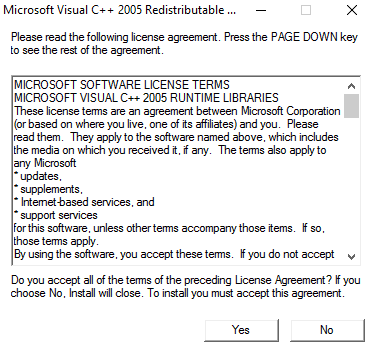
Το επόμενο πρόγραμμα λέγεται Link Shell Extension, και περιέχει τις λειτουργίες διαχείρισης αρχείων και φακέλων που χρησιμοποιούν τα Symbolic links.
Επίσης, το LSE προσφέρει εύκολη δημιουργία symlinks μέσω του Windows Explorer, αλλά και από τρίτους διαχειριστές αρχείων και φακέλων.
Το LSE το βρίσκουμε σε έκδοση 64bit ή 32bit και το εγκαθιστούμε επιλέγοντας ως γλώσσα τα Ελληνικά.
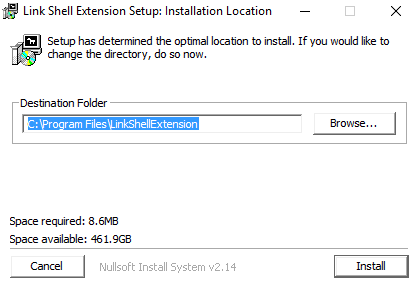
Συγχρονισμός φακέλων με symlinks στις desktop εφαρμογές cloud
Τα περισσότερα παιχνίδια στο Steam κάνουν αυτόματο backup των saves μας στο λογαριασμό μας του Steam στο ίντερνετ.
Υπάρχουν όμως και κάποια παιχνίδια που δεν υποστηρίζουν το cloud backup μέσω Steam. Για αυτά τα παιχνίδια, ή αν θέλουμε να κρατήσουμε δεύτερο backup των saves σε κάποιο προσωπικό μας cloud, τα symbolic links είναι η ιδανική λύση.
Στο παράδειγμα θα παρουσιάσουμε πως συγχρονίζουμε τον φάκελο Save ενός παιχνιδιού του Steam, με symlinks στην desktop εφαρμογή του Dropbox. Η διαδικασία γίνεται με αντίστοιχο τρόπο και για άλλες υπηρεσίες cloud storage.
Αρχικά, μεταβαίνουμε στη θέση που έχουμε τον φάκελο Save του παιχνιδιού. Το παιχνίδι που επιλέξαμε για το παράδειγμα αποθηκεύει τα Saves στο φάκελο έγγραφα. Άλλα παιχνίδια κρατούν τα saves στο φάκελο εγκατάστασης του παιχνιδιού.
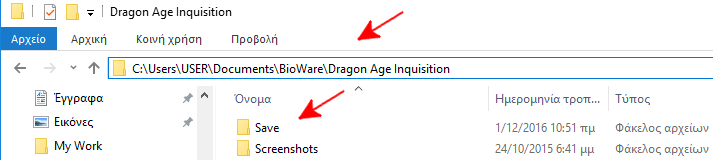
Το επόμενο βήμα είναι να μετακινήσουμε τον φάκελο Save στο Dropbox. Την μετακίνηση την κάνουμε με αποκοπή-επικόλληση.
Εάν μεταφερθούμε στην εφαρμογή, θα δούμε ότι ο φάκελος μετακινήθηκε και έχει γίνει upload στο cloud.
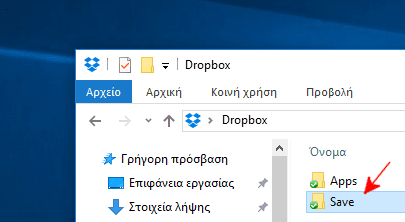
Στη συνέχεια, θα δημιουργήσουμε έναν συμβολικό σύνδεσμο στην αρχική θέση του φακέλου μας, στο παράδειγμα στην διαδρομή Χρήστης → Έγγραφα.
Πατάμε δεξί κλικ μέσα στο Dropbox στον φάκελο Save και κάνουμε κλικ στο Επιλογή ως προορισμό δεσμού.
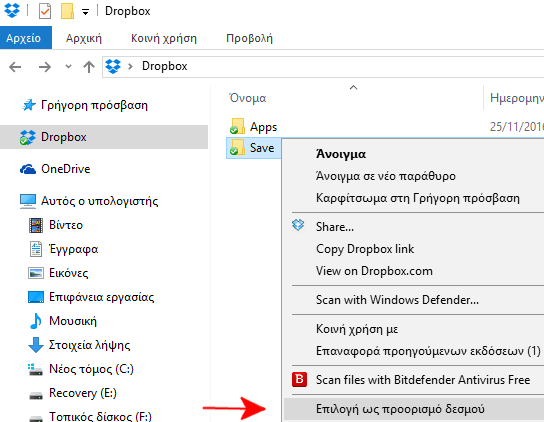
Μετά, κάνουμε δεξί κλικ μέσα στην αρχική θέση του φακέλου και επιλέγουμε Απόθεση εδώ ως → Συμβολικό δεσμό.
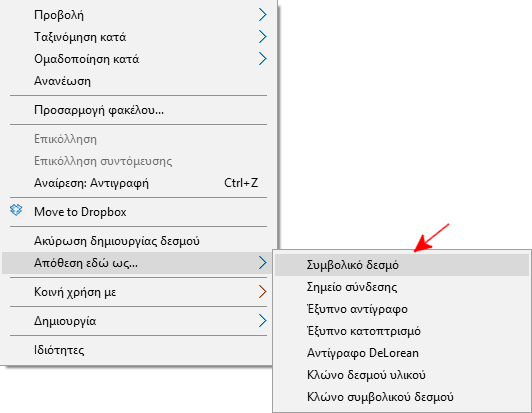
Τις συγκεκριμένες επιλογές τις πρόσθεσε στο μενού των Windows η εφαρμογή Link Shell Extension που εγκαταστήσαμε παραπάνω.
Μόλις δημιουργήσαμε έναν συμβολικό σύνδεσμο που αντιπροσωπεύει τον φάκελο Save στο Dropbox. Η εφαρμογή του Steam τον αναγνωρίζει κανονικά σαν να είναι ο αρχικός φάκελος. Η απλή συντόμευση δεν θα λειτουργούσε με αυτό το τρόπο διότι δεν θα αναγνωριζόταν από το πρόγραμμα.
Αν κάνουμε στο symbolic link δεξί κλικ → Ιδιότητες θα δούμε ότι ενώ ο φάκελος φαίνεται να βρίσκεται σε αυτή τη τοποθεσία, η πραγματική του θέση είναι άλλη.
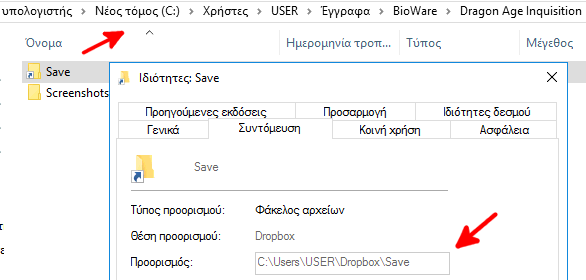
Κλείνοντας, εάν για κάποιον λόγο δεν θέλουμε πια το symlink, το διαγράφουμε όπως διαγράφουμε μια συντόμευση. Ο φάκελός μας στο Dropbox δεν θα επηρεαστεί και θα συνεχίσει να υπάρχει όπως πριν.
Δημιουργία συμβολικών συνδέσμων μέσω της γραμμής εντολών
Σε αυτήν την ενότητα, θα δούμε πως μπορούμε να δημιουργήσουμε symbolic links με έναν δεύτερο τρόπο, μέσω της γραμμής εντολών, χωρίς εγκατάσταση εφαρμογής
Η φόρμα της εντολής είναι mklink /D “Διαδρομή θέσης συμβολικού συνδέσμου” “Διαδρομή αρχικής θέσης φακέλου”.
Ανοίγουμε την γραμμή εντολών (Win+X) και επιλέγουμε να έχουμε δικαιώματα διαχειριστή. Για το παράδειγμά μας, ολοκληρωμένη η εντολή είναι η ακόλουθη.

Η φράση mklink ορίζει τη δημιουργία συνδέσμου και το /D αντιπροσωπεύει τον συμβολικό σύνδεσμο.
Σας δυσκόλεψε κάπου ο συγχρονισμός φακέλων στο cloud μέσω των συμβολικών συνδέσμων;
Η λειτουργία των symbolic links είναι μια άγνωστη διαδικασία για το ευρύ κοινό. Όμως σε ορισμένες περιπτώσεις μπορεί να μας λύσει τα χέρια.
Ο συγχρονισμός φακέλων και αρχείων από τον υπολογιστή μας σε cloud υπηρεσίες γίνεται μια εύκολη διαδικασία. Αν σας δημιουργήθηκαν οι οποιεσδήποτε απορίες, γράψτε μας στα σχόλια.